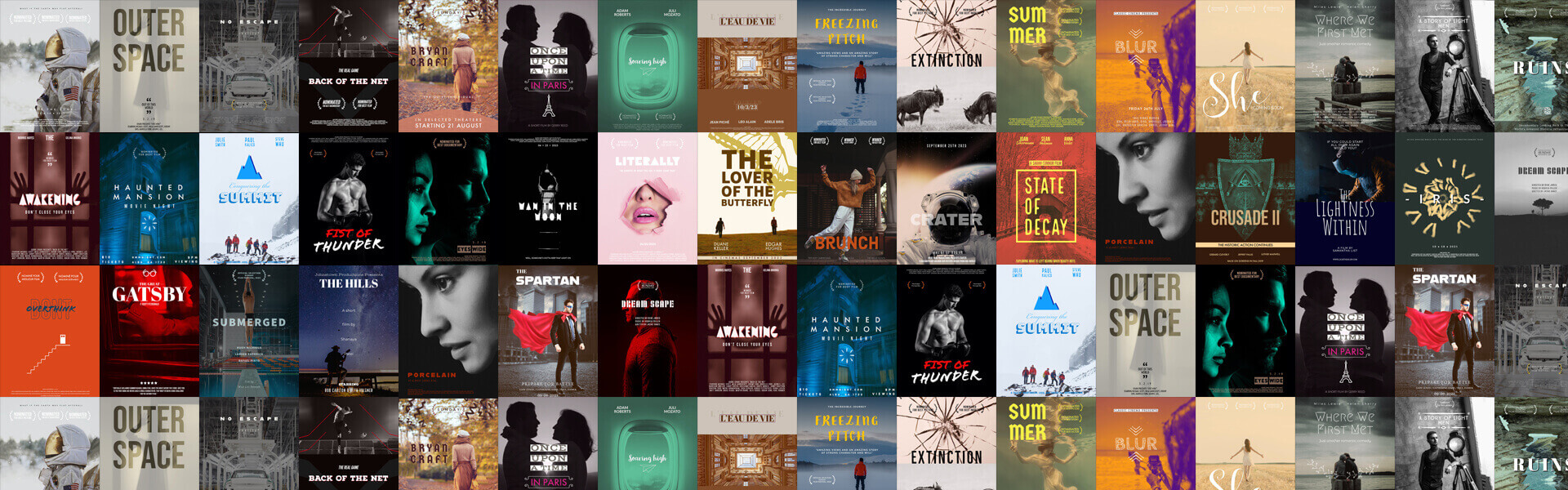Windows 10操作系统为用户提供了多种自定义设置,其中待机时间的设置可以帮助用户更好地管理电脑的电源消耗和休眠状态。以下是几种设置Win10待机时间的方法,帮助用户根据自己的需求进行调整。
**方法一:通过系统设置**
1. **打开Windows设置**:点击开始菜单栏中的【设置】按钮,或者使用快捷键“Win+I”直接打开设置面板。
2. **选择系统选项**:在设置面板中,找到并点击【系统】选项。
3. **进入电源和睡眠设置**:在系统设置的左侧列表中,选择【电源和睡眠】。
4. **修改待机时长**:在右侧界面中,可以看到“屏幕”和“睡眠”两个选项,分别代表屏幕关闭和电脑进入睡眠状态的时间。点击下拉列表,选择一个适合自己的待机时长。如果希望电脑一直不进入睡眠状态,可以选择【从不】。
**方法二:通过个性化设置**
1. **打开个性化设置**:在桌面空位处点击鼠标右键,选择【个性化】。
2. **进入屏幕保护程序**:在个性化设置窗口中,点击右下角的【屏幕保护程序】。
3. **更改电源设置**:在屏幕保护程序设置对话框中,点击左下角的【更改电源设置】。
4. **设置睡眠时间**:在电源选项窗口中,点击左侧的【更改计算机睡眠时间】,然后在弹出的对话框中设置待机时间。
**方法三:通过控制面板**
1. **打开控制面板**:使用快捷键“Win+R”打开运行窗口,输入“control”并按回车。
2. **进入电源选项**:在控制面板中,将右上角的查看方式切换为“小图标”,然后点击【电源选项】。
3. **设置显示器关闭时间**:在电源选项窗口中,点击左侧的【选择关闭显示器的时间】。
4. **调整待机时间**:根据个人需求,设置关闭显示器和使计算机进入睡眠状态的时间。
通过以上三种方法,用户可以轻松地在Windows 10系统中设置待机时间,以满足不同的使用需求。